- Автор Jason Gerald [email protected].
- Public 2023-12-16 11:24.
- Акыркы өзгөртүү 2025-01-23 12:25.
SD карталар же Secure Digital санарип камералар, уюлдук телефондор, PDAлар жана кичинекей компьютерлер ортосунда маалыматты сактоо жана берүү үчүн колдонулат. Кээде, SD карт бузулушу мүмкүн, же андагы файлдар кокустан жок кылынышы мүмкүн. Эгерде сиз SD картаңыздагы файлдарды жоготуп алсаңыз, аларды калыбына келтирүү үчүн акысыз файлды калыбына келтирүү программасын колдоно аласыз.
Кадам
2 ыкмасы 1: Mac жана Windows үчүн PhotoRec колдонуу
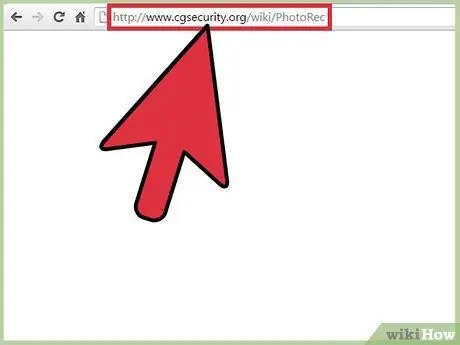
Кадам 1. Visit PhotoRec Wiki, же бул шилтеме
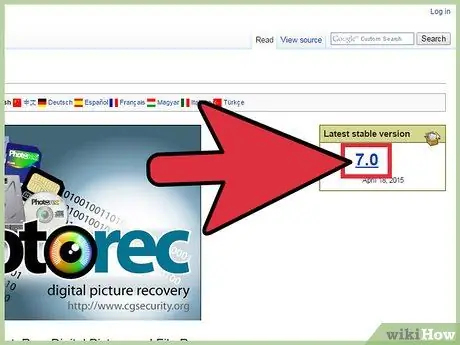
Кадам 2. Акыркы туруктуу версия кутучасын таап, андан кийин "7.0" чыкылдатыңыз
Бул барактын жогорку оң бурчунда.
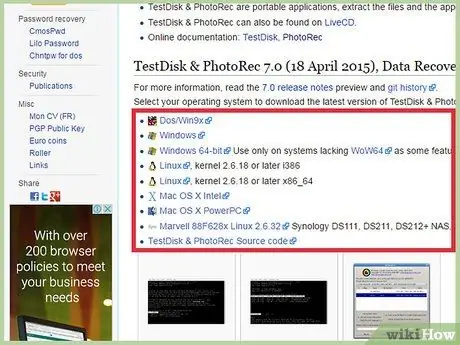
Кадам 3. "TestDisk & PhotoRec 7.0" табылмайынча баракты жылдырып, андан кийин компьютериңизге ылайыктуу PhotoRec версиясын чыкылдатыңыз
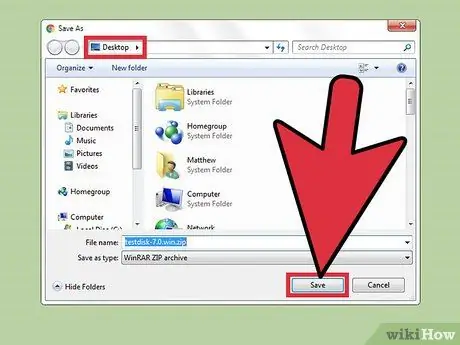
Кадам 4. PhotoRec ZIP файлын компьютериңизге түшүрүңүз
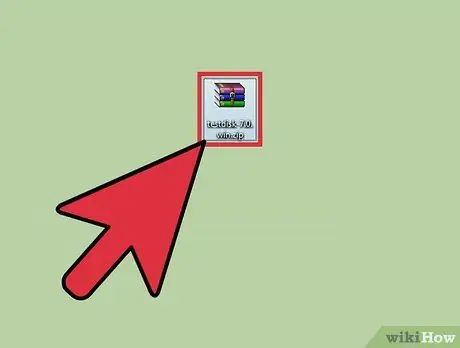
Кадам 5. Аны чыгаруу үчүн файлды эки жолу чыкылдатыңыз
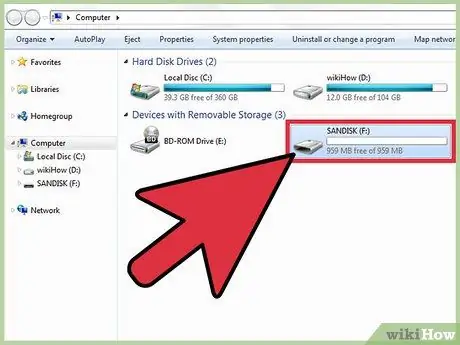
Кадам 6. SD картаны компьютерге салыңыз
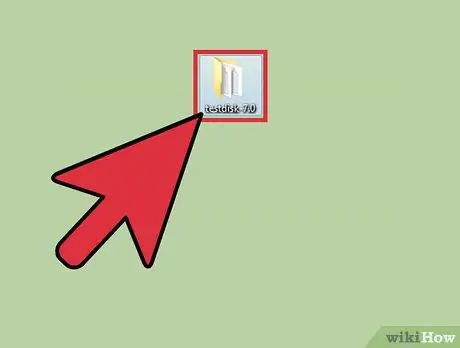
Кадам 7. Аны ачуу үчүн testdisk7.0 файлын ачыңыз
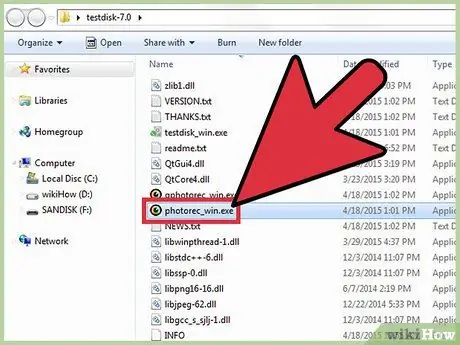
Кадам 8. Программаны ачуу үчүн "Photorec" дегенди эки жолу басыңыз
Буйрук сабынын терезеси Photorecти көрсөтөт.
Эгер суралса, программаны иштетүүгө уруксат бериңиз
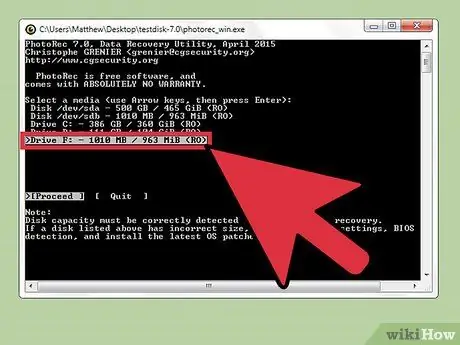
Кадам 9. SD картаңызды же дискти тандап, Enter баскычын басыңыз
Программаны чабыттоо үчүн жебе баскычтарын колдонуңуз, анткени чычканды буйрук сабында колдоно албайсыз.
Сиз экранда бир нече варианттарды көрөсүз. Пайда болгон дисктин чоңдугуна көңүл буруңуз, анан SD картаңыз менен бирдей болгонун тандаңыз
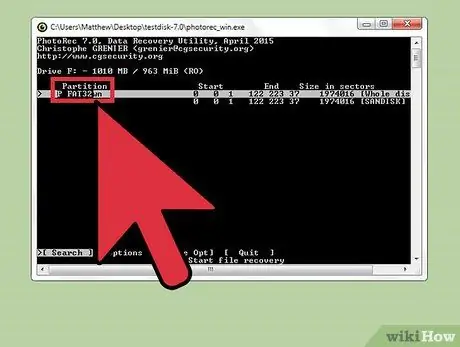
Кадам 10. Бөлүмдүн түрүн тандап, Enter баскычын басыңыз
Эгерде сиз Mac колдонуп жатсаңыз, анда "P Fat16> 32" тандаңыз, эгер сиз Windows колдонуп жатсаңыз, "P Fat32" тандаңыз. Бул параметр программага SD картадагы системалык каталогду сканерлөөгө мүмкүнчүлүк берет.
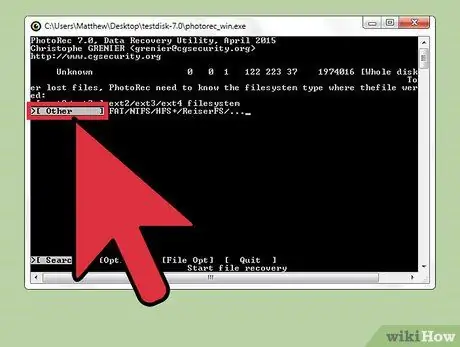
Кадам 11. Файл системасынын түрүн [Башка] тандап, Enter баскычын басыңыз
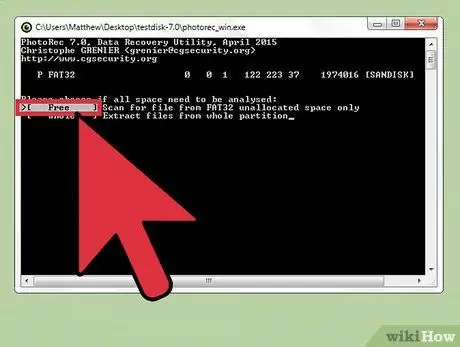
Кадам 12. Fat16 же Fat32 тутумундагы файлдарды издөө үчүн Free тандоо
Сиздин SD картаңыз бузулган болсо, Бүтүн тандаңыз
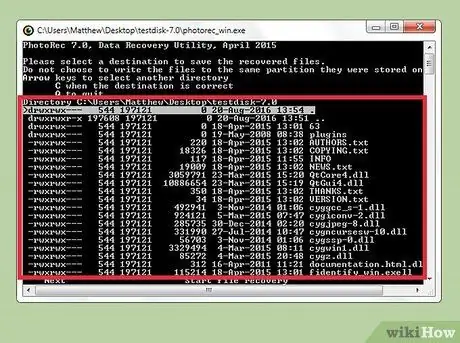
Кадам 13. Калыбына келтирилген файлдарды сактоо үчүн жайгашкан жерди тандоо үчүн жебе баскычтарын колдонуңуз
- Сиз ошондой эле файлдарды сактоо үчүн жаңы папка түзө аласыз.
- Файлдарды SD картага сактабаңыз.
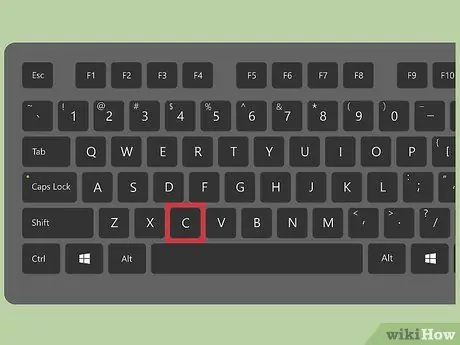
Кадам 14. Файлды сактоо ордун тандагандан кийин C баскычын басыңыз
Файлды калыбына келтирүү процесси башталат.

Кадам 15. Калыбына келтирүү процесси аяктаганга чейин күтө туруңуз
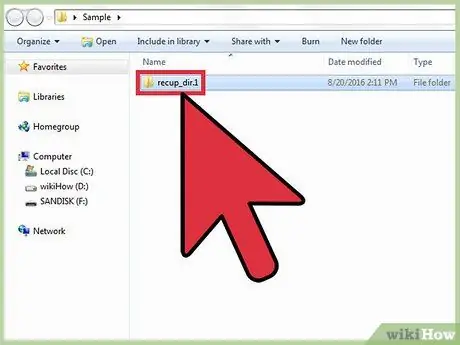
Кадам 16. Калыбына келтирилген файлдарды көрүү үчүн, сиз аларды сактаган папканы ачыңыз
2 ыкмасы 2: Windows үчүн Recuva колдонуу
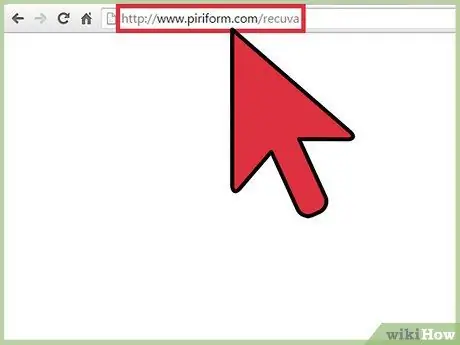
Кадам 1. Visit расмий Recuva сайты, же бул шилтеме
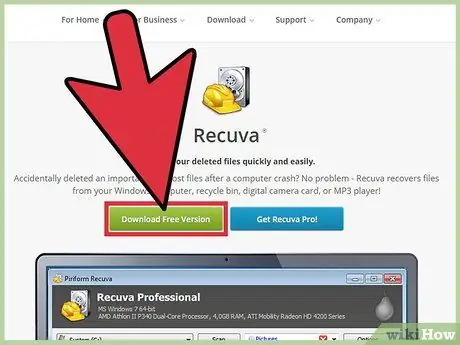
Кадам 2. Download Free Version тандап, анан Free Download дегенди басыңыз
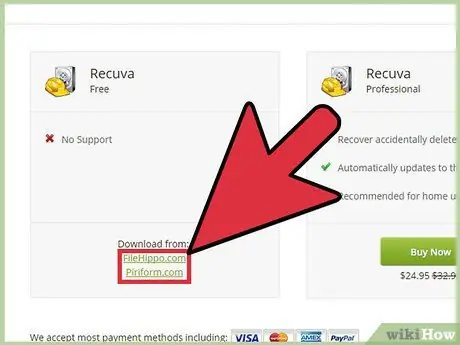
Кадам 3. Click FreeHippo.com or Piriform.com
Сиз тандалган сайтка алынасыз жана жүктөө процесси башталат.
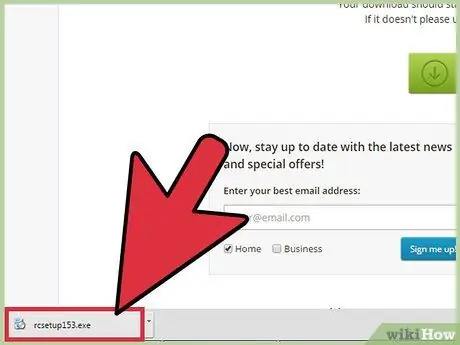
Кадам 4. Жүктөлгөн файлды ачуу үчүн аны басыңыз
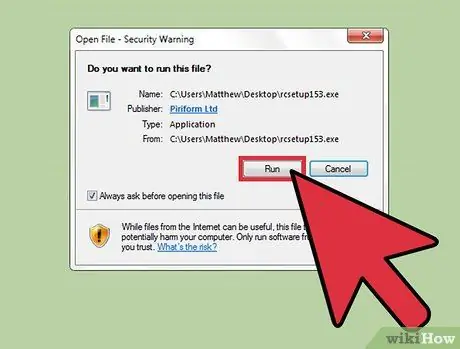
Кадам 5. Run танда
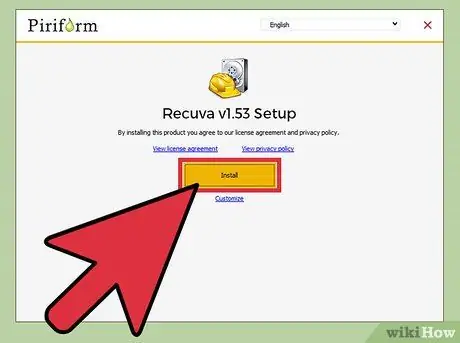
Кадам 6. Бул кадамдарды аткаруу менен Recuva орнотуңуз:
- OK басыңыз.
- Кийинкини басыңыз.
- Лицензиялык келишимди окуп, анан макулмун дегенди басыңыз.
- Орнотууну чыкылдатыңыз.
- Чыгаруу эскертмелерин көрүү параметрин алып сал, анан Бүтүрүү дегенди басыңыз. Программа автоматтык түрдө ачылат.
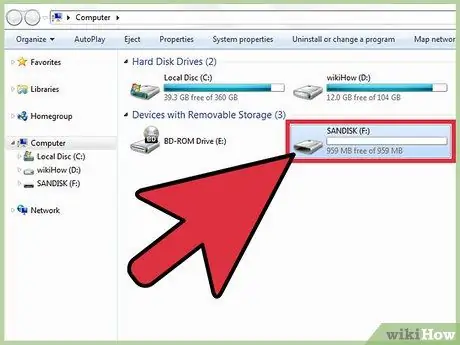
Кадам 7. SD картаны компьютериңизге салыңыз
Эгер сиз SD картаны форматтоону сурансаңыз, Ыкчам форматтоо опциясын тандап, анан Баштоону басыңыз. SD картанын мазмуну өчүрүлөт, бирок андагы маалыматтар өзгөрүүсүз калат.
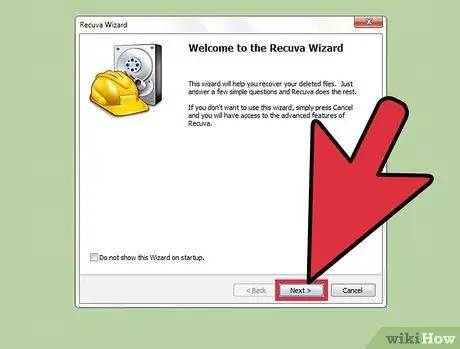
Кадам 8. Ачуу Recuva, анан чыкылдатыңыз Кийинки экранды жабуу үчүн
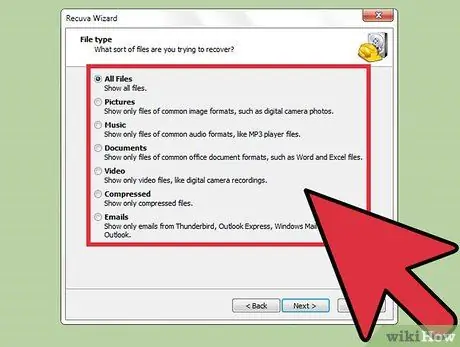
Кадам 9. Калыбына келтиргиңиз келген файл түрлөрүн тандап, Кийинкини басыңыз
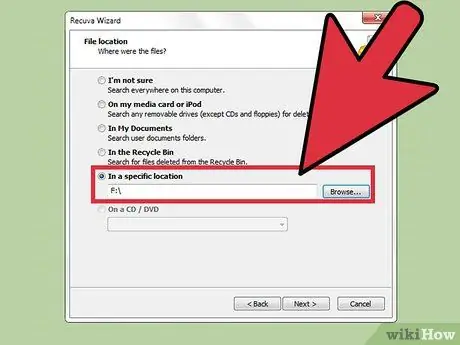
Кадам 10. Сиздин SD картаны тандоо
Белгилүү бир жерди чыкылдатыңыз, анан Карап чыгууну тандаңыз. Экранда тизме боюнча жылдырып, анан чыкылдатуучу дискти чыкылдатыңыз. Керек болсо, DCIMди тандаңыз. Андан кийин, чыкылдатыңыз ОК, жана Кийинкини басыңыз.
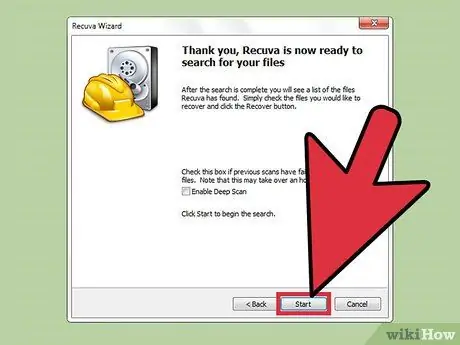
Кадам 11. Программаны иштетүү үчүн Старт басыңыз
Файлды калыбына келтирүү процесси экранда пайда болот.
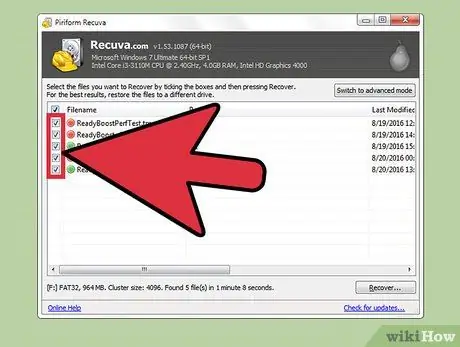
Кадам 12. Калыбына келтирүүнү каалаган файлдардагы белгилөө кутучаларын белгилеңиз
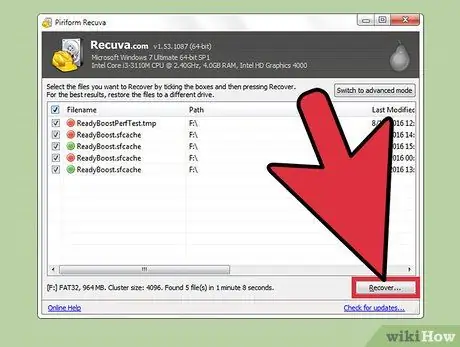
Кадам 13. Калыбына келтирүүнү басыңыз
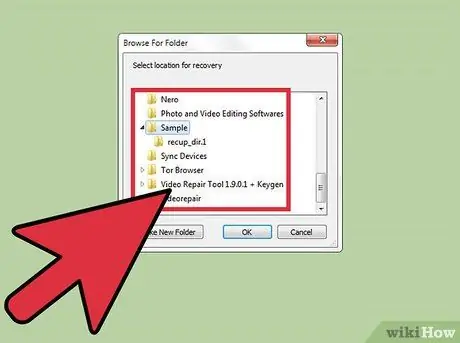
Кадам 14. Калыбына келтирилген файлдарды сактоо үчүн жайгашкан жерди тандап, анан ОК басыңыз
Калыбына келтирилген файлдар сиз тандаган жерге сакталат.
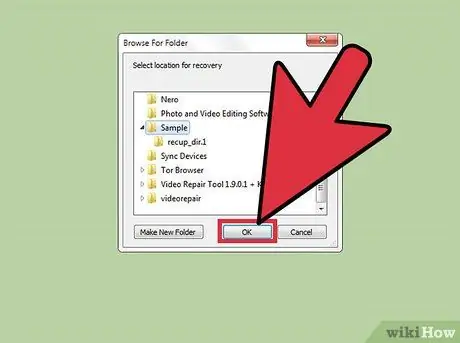
Кадам 15. Калыбына келтирүү процесси аяктагандан кийин, чыкылдатыңыз ОК
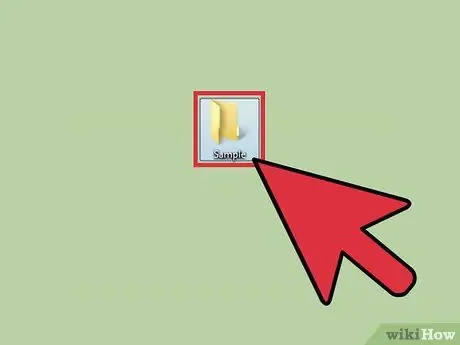
Кадам 16. Калыбына келтирилген файлдарды көрүү үчүн, сиз аларды сактаган папканы ачыңыз
Эскертүү
- SD картаны этиятсыздык менен алып салсаңыз, андагы маалыматтар бузулушу мүмкүн.
- Файлдарды калыбына келтирүү үчүн колдонуп жаткан компьютериңизде вирустар же башка шектүү программалар жок экенин текшериңиз.






